Внезапно перестала работать клавиатура на ноутбуке – ситуация, которая может выбить из колеи любого пользователя. Прежде чем хвататься за голову и бежать в сервисный центр, давайте разберемся, почему это могло произойти и как можно попробовать исправить проблему самостоятельно.
Узнайте больше про ремонт на tech-service.kz и примите верное решение.
Причины неисправности клавиатуры
Есть несколько причин неисправности клавиатуры:
- К счастью, большинство проблем, возникающих в работе клавиатуры, связаны с программными сбоями, которые, как правило, легко устраняются. Это, пожалуй, наиболее частая причина неполадок.
- Довольно часто случается, что операционная система как будто «замирает», переставая реагировать на любые действия пользователя, и печатать с клавиатуры становится невозможным. Такое состояние обычно называют «зависанием» системы.
- Сбои в работе клавиатуры могут быть спровоцированы некорректно работающими или устаревшими драйверами, отвечающими за ее функционирование, что приводит к возникновению конфликтов в системе.
- Кроме того, виновниками неработоспособности клавиатуры могут оказаться вредоносные программы или вирусы, блокирующие штатную работу периферийных устройств ввода.
- Не стоит сбрасывать со счетов и случайные изменения в настройках системы, например, включение специальных возможностей, таких как «Экранная клавиатура» или «Залипание клавиш», которые вносят коррективы в привычный режим взаимодействия с клавиатурой.
Физические повреждения
Пролитая на клавиатуру жидкость, будь то вода, кофе или другой напиток, является частой виновницей ее поломки. Проникшая влага способна спровоцировать окисление контактов или вызвать электрическое искрение.
Механические повреждения, такие как падение ноутбука, сильный удар или неквалифицированная попытка разборки, способны вывести из строя шлейф, соединяющий клавиатуру с платой, или повредить саму клавиатурную панель.
Как и любой механизм, клавиатура обладает ограниченным сроком службы. С течением времени клавиши могут начать залипать или отказывать в срабатывании.
Проблемы с подключением
Клавиатура подключается к материнской плате ноутбука с помощью тонкого шлейфа. Если он отошел или поврежден, клавиатура перестанет работать. Что делать, если клавиатура не работает? Пошаговое устранение проблем:
- Первым делом, выполните простые шаги по устранению неполадок программного обеспечения. Самое простое решение – перезагрузка ноутбука. Эта базовая процедура часто помогает исправить временные сбои в работе программ. Затем проверьте настройки клавиатуры. В Windows зайдите в «Панель управления» -> «Специальные возможности» -> «Центр специальных возможностей» -> «Упрощение работы с клавиатурой» и убедитесь, что опции вроде «Включить залипание клавиш» или «Включить экранную клавиатуру» отключены. Далее, обновите или переустановите драйверы клавиатуры. Откройте «Диспетчер устройств» (Win+X). Кликните правой кнопкой мыши на названии вашей клавиатуры и выберите «Обновить драйвер». Если это не помогло, попробуйте «Удалить устройство», а затем перезагрузите ноутбук. Windows попытается автоматически переустановить драйвер. Наконец, тщательно просканируйте систему антивирусной программой.
- Если эти базовые шаги не помогли, переходите к проверке физического состояния и соединений. Внимательно осмотрите клавиатуру на предмет повреждений, залипших клавиш или признаков пролитой жидкости. Для выявления источника проблемы, подключите внешнюю USB-клавиатуру. Если она работает исправно, это указывает на проблему во встроенной клавиатуре ноутбука. Если у вас есть опыт, можно попробовать аккуратно разобрать ноутбук, чтобы проверить надежность подключения шлейфа клавиатуры к разъему на материнской плате.
Но лучше обратиться к профессионалам. Они грамотно проведут ремонт клавиатуры на ноутбуке и не допустят ошибок!


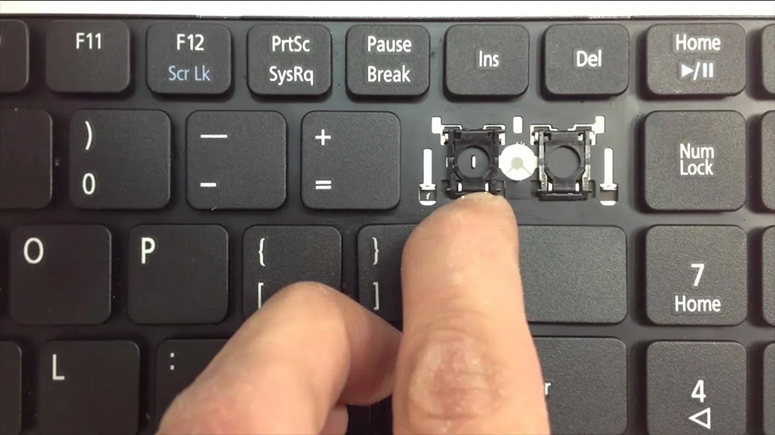








Оставить коммент.